
Vzpostavljeni protivirusni sistem Windows Defender ne potrebuje ločenih dejanj, da ga onemogoči pri nameščanju zunanjega protivirusnega sistema v operacijski sistem. Njegova samodejna zaustavitev se ne pojavi v vseh 100% primerov, vendar v večini. Ko se samodejno izklopi, se Defender vklopi tudi, ko je zunanji antivirus odstranjen iz sistema Windows. Vendar obstajajo časi, ko mora sistem namerno ostati brez protivirusnega programa - in brez tretjih oseb ali brez običajnega. Na primer začasno nastavite določene nastavitve v sistemu ali nameščeni programski opremi. Obstajajo takšni primeri, da je treba popolnoma opustiti zaščito računalnika. Če računalnik ni povezan z internetom, nima smisla porabiti svojih virov za delovanje protivirusnega programa. Kako začasno in v celoti onemogočiti Windows Defender? To bomo razumeli v nadaljevanju.
1. Onemogočanje Defenderja v sistemih Windows 7 in 8.1
V sistemih Windows 7 in 8.1 je odpravljanje redne protivirusne zaščite lažje kot v trenutni različici sistema 10. Vsa dejanja se izvajajo v oknu aplikacij Defender..
V sistemu Windows 7 v oknu Defender kliknite "Programi" in izberite "Možnosti".
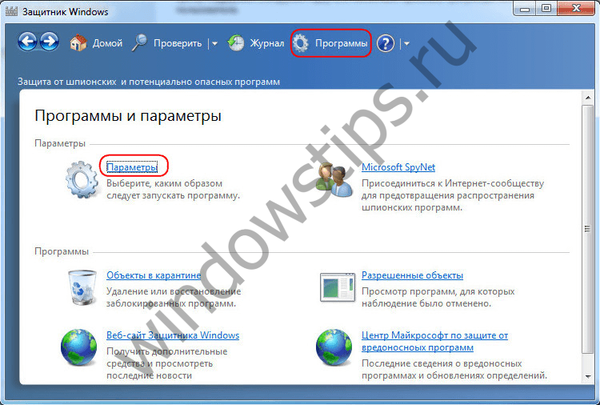
Če želite Defender nekaj časa onemogočiti, v razdelku z nastavitvami odprite zavihek "Zaščita v realnem času" in počistite možnost zaščite v realnem času. Na dnu okna kliknite »Shrani«.
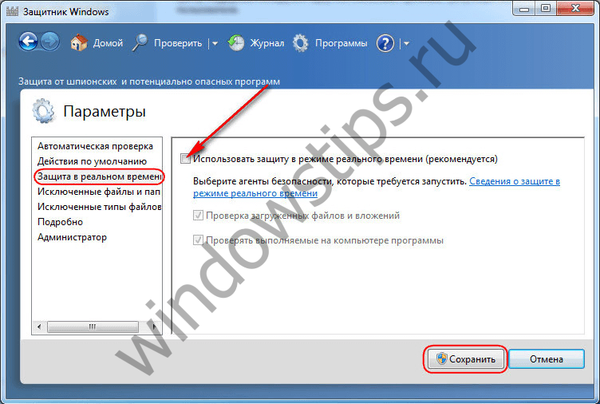
Če v celoti onemogočite Windows Defender na kartici "Skrbnik", počistite polje poleg možnosti "Uporabi ta program." Kliknite »Shrani«.

V operacijskem sistemu Windows 8.1 je treba izvesti približno enake korake. Na vodoravnem zavihku "Parameters" Defenderja onemogočimo zaščito v realnem času in shranimo spremembe.
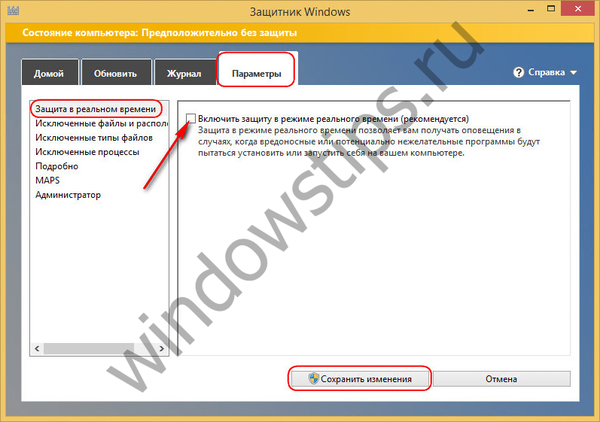
Če želite popolno onemogočiti protivirusni virus na navpičnem zavihku "Skrbnik", počistite polje poleg možnosti "Omogoči aplikacijo". Spremembe shranite.
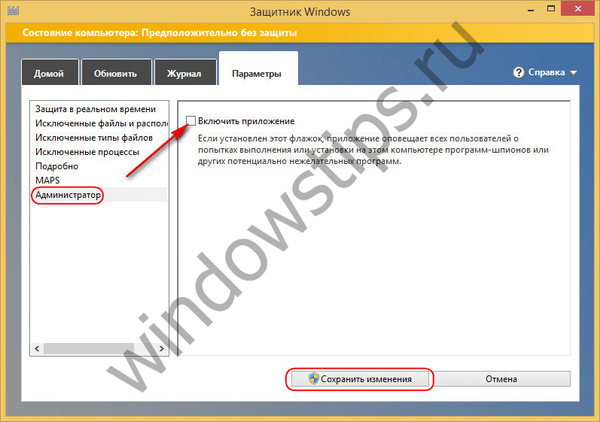
Ko se Defender popolnoma izklopi, se na zaslonu prikaže obvestilo..

Defender lahko vklopite s pomočjo ustreznih povezav v centru za podporo (v sistemski vrstici).

Namesto tega je omogočiti Defender na nadzorni plošči. V razdelku "Sistem in varnost" v pododdelku "Center za podporo" morate klikniti dva gumba "Omogoči zdaj", kot je navedeno na posnetku zaslona.
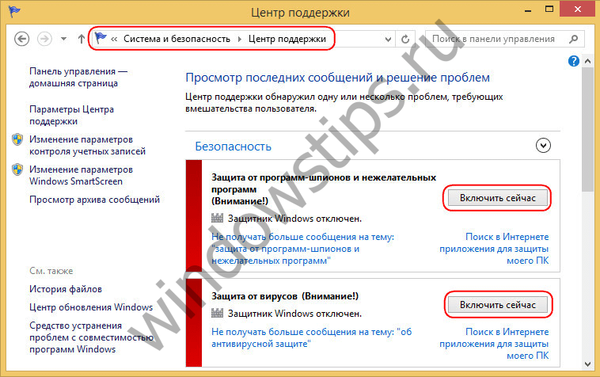
2. Onemogočanje zaščite v realnem času v sistemu Windows 10
V trenutni različici sistema Windows 10 se zaščita v realnem času odstrani le za nekaj časa. Po 15 minutah se ta zaščita samodejno aktivira. V oknu Defender kliknite »Možnosti«.
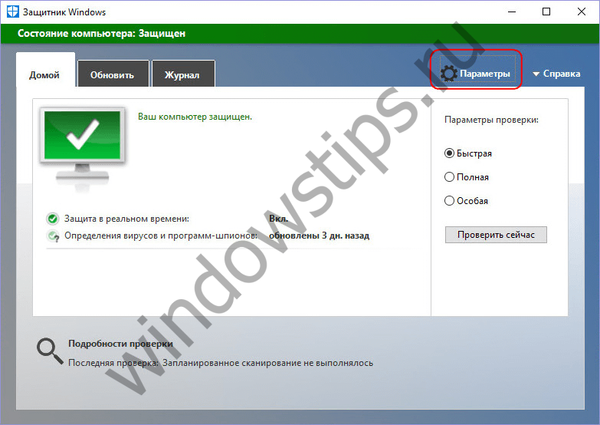
Pojdite v razdelek aplikacije »Nastavitve«, kjer so nastavitve zagovornika. Med njimi je stikalo za zaščito v realnem času.
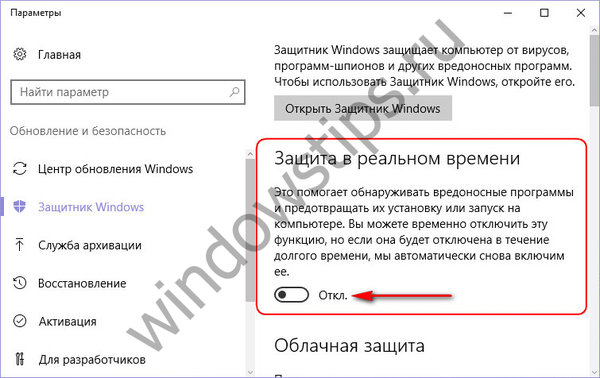
3. V sistemu Windows 10 popolnoma izklopite Defender
Popolna zaustavitev sistema Windows Defender v različici 10 sistema je izvedena v urejevalniku lokalnih skupinskih pravilnikov. V polje ukaza "Zaženi" ali v iskanju znotraj sistema vnesite:
gpedit.msc
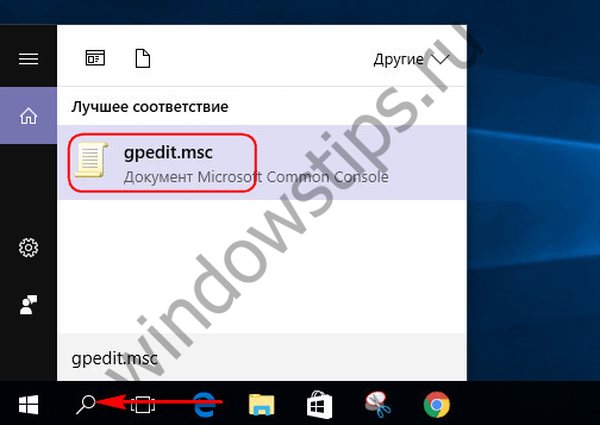
Nato v oknu na levi odpremo drevesno strukturo "Konfiguracija računalnika": najprej "Administrativne predloge", nato - "Komponente Windows", nato - "Zaščita končnih točk". Pojdite na desno stran okna in dvokliknite, da odprete možnost "Izklopi zaščito končne točke".
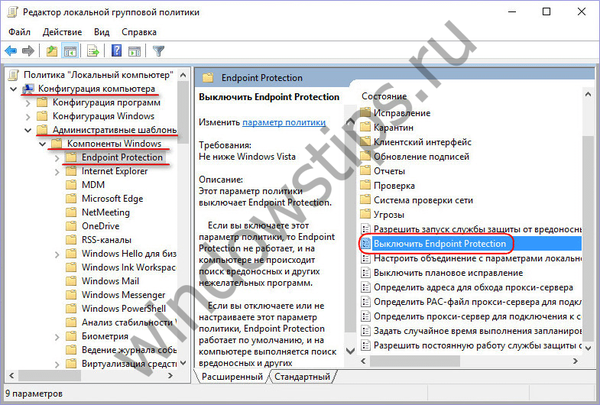
V oknu parametrov, ki se odpre, nastavite položaj na »Omogočeno«. In uveljavite spremembe.
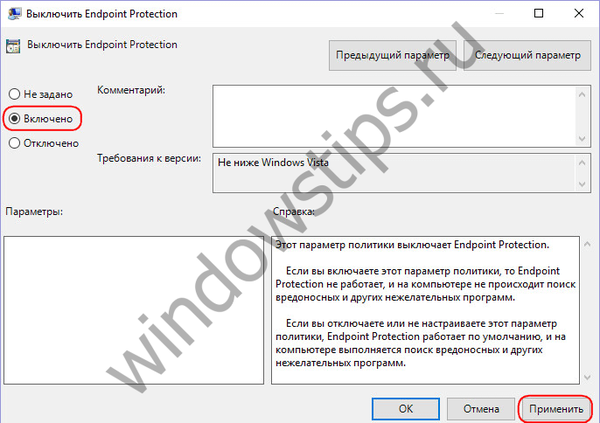
Nato bomo, kot v primeru Windows 7 in 8.1, na zaslonu videli sporočilo, da je Defender onemogočen. Način za to omogočite nasprotno - za parameter "Izklopi zaščito končne točke" morate nastaviti položaj "Onemogočeno" in uporabiti nastavitve.
4. Zmagajte pripomočki za posodobitve orodja za onemogočanje
Pomožni program za razvlečenje Win Updates Disabler je eno izmed številnih orodij na programskem trgu za reševanje vprašanja onemogočanja posodobitev v operacijskem sistemu Windows 10. Poleg svoje glavne naloge pripomoček ponuja tudi nekaj povezanih funkcij, predvsem to, da Windows Defender popolnoma onemogoči v nekaj klikih. . Onemogoči Win Updates Disabler sam naredi potrebne spremembe v urejevalniku pravilnikov skupine. Pripomoček je preprost, brezplačen, podpira vmesnik v ruskem jeziku. Z njim lahko Defender onemogočite v sistemih Windows 7, 8.1 in 10. Za to morate na prvem zavihku počistiti možnosti, ki vas ne zanimajo, in izberite samo možnost za onemogočanje Defenderja. Nato kliknite gumb "Uporabi zdaj".
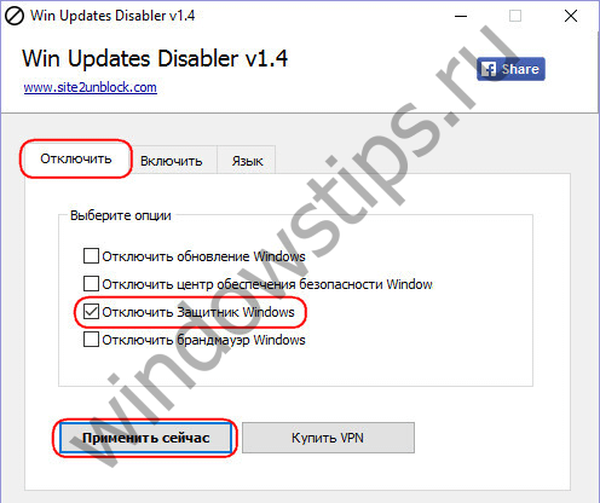
Nato morate znova zagnati računalnik.
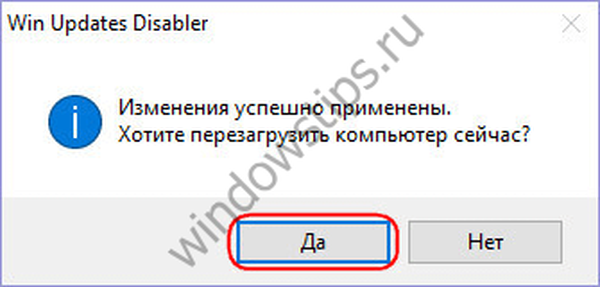
Če želite omogočiti standardni protivirusni program, morate v oknu s pripomočki znova počistiti potrditvena polja z dodatnimi možnostmi in z drugo kartico »Omogočiti« aktivirati točko za omogočanje Defenderja. Tako kot pri zaustavitvi kliknite "Uporabi zdaj" in se strinjajte, da znova zaženete.
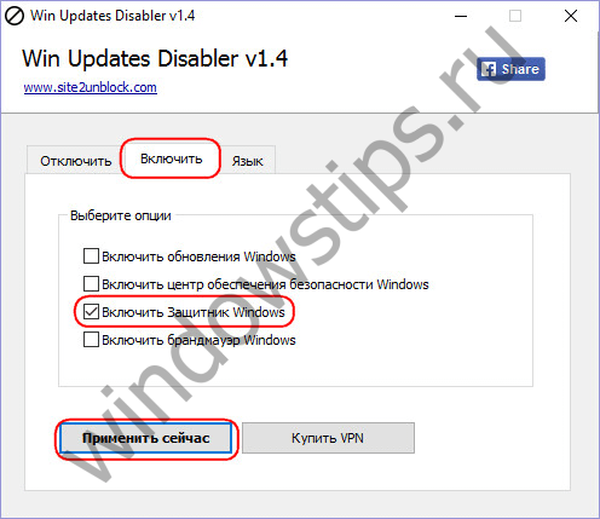
Imejte lep dan!











